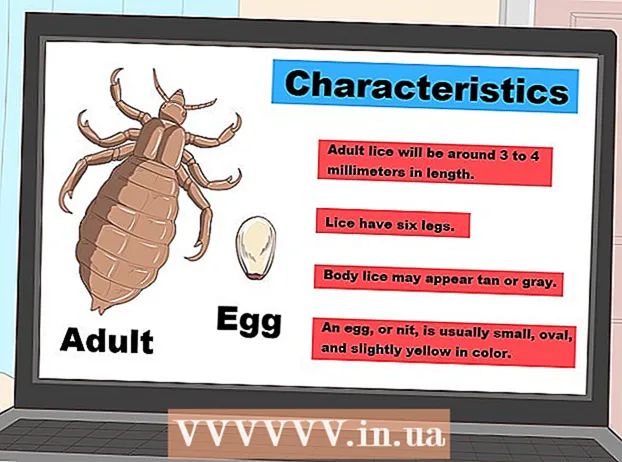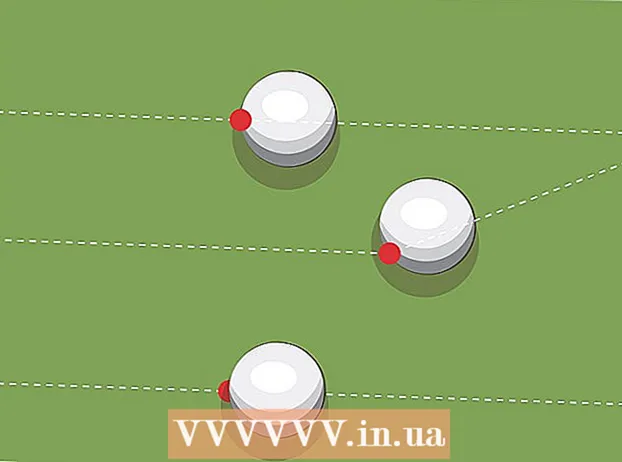Pengarang:
Helen Garcia
Tanggal Pembuatan:
22 April 2021
Tanggal Pembaruan:
24 Juni 2024
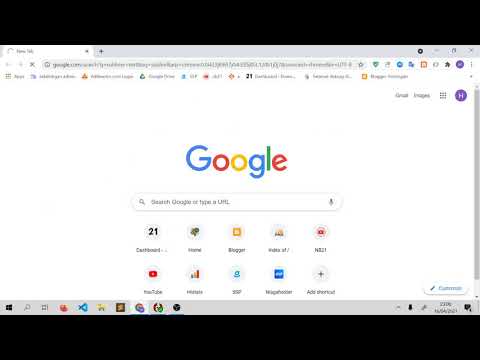
Isi
- Langkah
- Metode 1 dari 4: Menggunakan editor teks
- Metode 2 dari 4: Menggunakan Peramban Web
- Metode 3 dari 4: Menggunakan Excel
- Metode 4 dari 4: Menggunakan XML Viewer
File XML (Extensible Markup Language) tidak dapat dieksekusi - file tersebut dirancang untuk menyimpan data yang dibutuhkan oleh berbagai program. Anda dapat membuat, membuka, dan mengedit file XML di editor teks apa pun. File XML serupa tetapi berbeda dari file HTML. File XML digunakan untuk menyimpan data, sedangkan file HTML mengatur parameter untuk menampilkan data di layar. File HTML menggunakan tag tertentu seperti p> atau h1>, dan dalam file XML, Anda dapat menggunakan tag apa pun yang dibutuhkan programmer.
Langkah
Metode 1 dari 4: Menggunakan editor teks
 1 Temukan file XML yang ingin Anda buka. File XML dikodekan dalam format teks, sehingga dapat dengan mudah dibuka dan dilihat di editor teks apa pun.
1 Temukan file XML yang ingin Anda buka. File XML dikodekan dalam format teks, sehingga dapat dengan mudah dibuka dan dilihat di editor teks apa pun.  2 Klik kanan pada file XML dan pilih Buka Dengan. Daftar program yang dapat digunakan untuk membuka file ini akan ditampilkan.
2 Klik kanan pada file XML dan pilih Buka Dengan. Daftar program yang dapat digunakan untuk membuka file ini akan ditampilkan.  3 Pilih Notepad (Windows) atau TextEdit (Mac OS). Editor teks pra-instal ini (untuk sistem yang sesuai) harus ada dalam daftar program yang terbuka.
3 Pilih Notepad (Windows) atau TextEdit (Mac OS). Editor teks pra-instal ini (untuk sistem yang sesuai) harus ada dalam daftar program yang terbuka. - Jika program ini tidak terdaftar, temukan secara manual. Notepad ada di folder % SystemRoot% system32 notepad.exedan TextEdit di folder Aplikasi.
- Anda dapat menggunakan editor teks yang lebih canggih seperti Notepad ++ atau TextMate, yang memungkinkan penyorotan sintaks dan menyertakan fitur pengeditan lanjutan. Tetapi Anda dapat melihat seluruh file XML dengan editor teks sederhana.
 4 Pemahaman teks yang ditampilkan di layar. File XML yang Anda pilih akan dibuka di editor teks. Kompleksitas file tergantung pada tujuan pembuatannya. Tag digunakan untuk menemukan informasi yang Anda butuhkan. Sebagai aturan, label cukup jelas, yang membuatnya lebih mudah untuk melihat dan menemukan informasi yang Anda butuhkan.
4 Pemahaman teks yang ditampilkan di layar. File XML yang Anda pilih akan dibuka di editor teks. Kompleksitas file tergantung pada tujuan pembuatannya. Tag digunakan untuk menemukan informasi yang Anda butuhkan. Sebagai aturan, label cukup jelas, yang membuatnya lebih mudah untuk melihat dan menemukan informasi yang Anda butuhkan. - Kemungkinan besar, baris pertama file XML akan menjadi baris berikut: ? versi xml = "1.0" encoding = "UTF-8"?>... Ini berarti bahwa konten file dalam format XML.
- Tag khusus digunakan untuk menempatkan data dalam XML. Tag semacam itu dibuat untuk program tertentu, jadi tidak ada sintaks tunggal untuk tag dalam XML. Misalnya, satu file XML mungkin menyertakan bagian tubuh> / tubuh>dan bagian file lainnya message_body> / message_body>dan kedua file akan berfungsi dengan cara yang sama.
- Tag dapat bersarang di dalam tag lain, menghasilkan pohon tag. Misalnya, setiap tag catatan> / catatan> dapat memiliki beberapa tag bersarang seperti judul> / judul> dan tanggal> / tanggal>.
Metode 2 dari 4: Menggunakan Peramban Web
 1 Temukan file XML yang ingin Anda buka. Meskipun Anda dapat membuka file seperti itu di editor teks dasar apa pun (baca bagian sebelumnya), akan lebih mudah bagi Anda untuk melihat file XML di browser karena sebagian besar browser secara otomatis mengatur tag bersarang (menjorok) dan memungkinkan bagian untuk diciutkan.
1 Temukan file XML yang ingin Anda buka. Meskipun Anda dapat membuka file seperti itu di editor teks dasar apa pun (baca bagian sebelumnya), akan lebih mudah bagi Anda untuk melihat file XML di browser karena sebagian besar browser secara otomatis mengatur tag bersarang (menjorok) dan memungkinkan bagian untuk diciutkan.  2 Klik kanan pada file XML dan pilih Buka Dengan. Daftar program yang dapat digunakan untuk membuka file ini akan ditampilkan.
2 Klik kanan pada file XML dan pilih Buka Dengan. Daftar program yang dapat digunakan untuk membuka file ini akan ditampilkan.  3 Pilih browser web Anda dari daftar program. File XML dapat dibuka di browser web apa pun. Kemungkinan besar, Anda akan menemukan browser Anda dalam daftar yang terbuka; jika tidak, mulai secara manual.
3 Pilih browser web Anda dari daftar program. File XML dapat dibuka di browser web apa pun. Kemungkinan besar, Anda akan menemukan browser Anda dalam daftar yang terbuka; jika tidak, mulai secara manual.  4 Lihat file XML di browser. File XML akan terbuka di tab browser baru. Seluruh konten file ditampilkan, dan tag bersarang secara otomatis diurutkan (menjorok). Ini akan memudahkan Anda untuk memahami tujuan dari blok data tertentu.
4 Lihat file XML di browser. File XML akan terbuka di tab browser baru. Seluruh konten file ditampilkan, dan tag bersarang secara otomatis diurutkan (menjorok). Ini akan memudahkan Anda untuk memahami tujuan dari blok data tertentu.  5 Perluas atau ciutkan bagian untuk mempermudah melihat file. Di browser, Anda dapat mengubah cara informasi yang disimpan dalam file XML ditampilkan di layar. Klik panah atau tombol "+" / "-" di sebelah setiap bagian untuk meluaskan atau menciutkannya.
5 Perluas atau ciutkan bagian untuk mempermudah melihat file. Di browser, Anda dapat mengubah cara informasi yang disimpan dalam file XML ditampilkan di layar. Klik panah atau tombol "+" / "-" di sebelah setiap bagian untuk meluaskan atau menciutkannya.
Metode 3 dari 4: Menggunakan Excel
 1 Mulai Excel. Biasanya, Excel tidak tercantum dalam daftar program yang dapat membuka file XML, jadi mulailah dengan memulai Excel.
1 Mulai Excel. Biasanya, Excel tidak tercantum dalam daftar program yang dapat membuka file XML, jadi mulailah dengan memulai Excel. - Excel dapat menampilkan data dalam file XML dalam bentuk tabel, yang memudahkan untuk melihat informasi.
 2 Klik "File" - "Buka". Jendela "Buka Dokumen" akan terbuka.
2 Klik "File" - "Buka". Jendela "Buka Dokumen" akan terbuka.  3 Klik Jelajahi. Ini akan memungkinkan Anda untuk menemukan file XML yang Anda inginkan.
3 Klik Jelajahi. Ini akan memungkinkan Anda untuk menemukan file XML yang Anda inginkan.  4 Temukan file XML di komputer Anda. Kemungkinan besar, file seperti itu akan secara otomatis muncul di folder pilihan Anda; jika tidak, buka menu Simpan sebagai tipe dan pilih File XML.
4 Temukan file XML di komputer Anda. Kemungkinan besar, file seperti itu akan secara otomatis muncul di folder pilihan Anda; jika tidak, buka menu Simpan sebagai tipe dan pilih File XML.  5 Centang kotak di samping "Sebagai Tabel XML". Ini akan mengonversi file XML ke tabel Excel.
5 Centang kotak di samping "Sebagai Tabel XML". Ini akan mengonversi file XML ke tabel Excel. - Kemungkinan besar, sebuah jendela akan terbuka memperingatkan bahwa file XML bukan tabel. Dalam hal ini, klik OK agar Excel membuat tabel berdasarkan tag dalam file XML.
 6 Lihat file XML. Data file XML akan ditampilkan dalam tabel sesuai dengan pohon tag. Sekarang Anda dapat menerapkan alat Sortir dan Filter untuk mengurutkan data sesuai keinginan Anda.
6 Lihat file XML. Data file XML akan ditampilkan dalam tabel sesuai dengan pohon tag. Sekarang Anda dapat menerapkan alat Sortir dan Filter untuk mengurutkan data sesuai keinginan Anda. - Beberapa file XML yang kompleks tidak nyaman untuk dilihat dalam tabel. Jika file XML Anda memiliki banyak tag bersarang, gunakan program khusus untuk melihat file XML.
Metode 4 dari 4: Menggunakan XML Viewer
 1 Unduh dan instal program untuk melihat dan mengedit file XML. Dapatkan program seperti itu jika Anda bekerja dengan sejumlah besar file XML - ini akan sangat menyederhanakan proses melihat dan mengedit file XML yang kompleks. Ada banyak program, baik gratis maupun berbayar. Program populer adalah XML Explorer gratis (xmlexplorer.codeplex.com).
1 Unduh dan instal program untuk melihat dan mengedit file XML. Dapatkan program seperti itu jika Anda bekerja dengan sejumlah besar file XML - ini akan sangat menyederhanakan proses melihat dan mengedit file XML yang kompleks. Ada banyak program, baik gratis maupun berbayar. Program populer adalah XML Explorer gratis (xmlexplorer.codeplex.com). - Pilihan program tergantung pada tujuan Anda. Jika Anda akan membuat banyak file XML, belilah editor XML profesional yang akan mengotomatisasi dan berkolaborasi dalam proyek besar yang melibatkan file XML.
 2 Buka file XML di program yang diinstal. Banyak program secara otomatis mengasosiasikan dengan file XML, yang memungkinkan Anda untuk membuka file tersebut dengan mengklik dua kali pada mereka. Jika itu tidak berhasil, klik kanan file XML dan pilih Buka Dengan. Dalam daftar yang terbuka, pilih program yang diinstal.
2 Buka file XML di program yang diinstal. Banyak program secara otomatis mengasosiasikan dengan file XML, yang memungkinkan Anda untuk membuka file tersebut dengan mengklik dua kali pada mereka. Jika itu tidak berhasil, klik kanan file XML dan pilih Buka Dengan. Dalam daftar yang terbuka, pilih program yang diinstal.  3 Lihat file XML. Program seperti XML Explorer memungkinkan Anda menciutkan bagian dan menyorot sintaks.Dalam program editor, Anda dapat membuat perubahan dan penambahan pada file XML.
3 Lihat file XML. Program seperti XML Explorer memungkinkan Anda menciutkan bagian dan menyorot sintaks.Dalam program editor, Anda dapat membuat perubahan dan penambahan pada file XML.